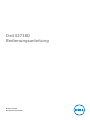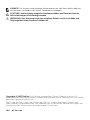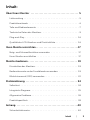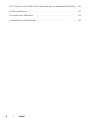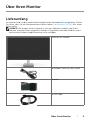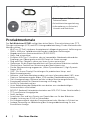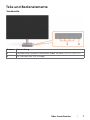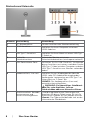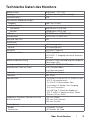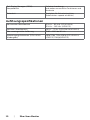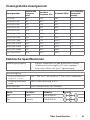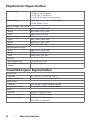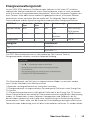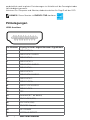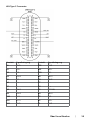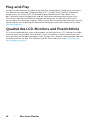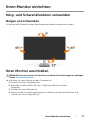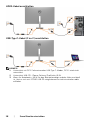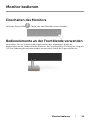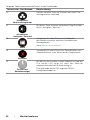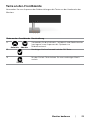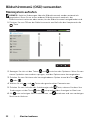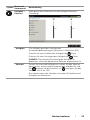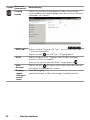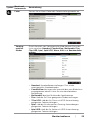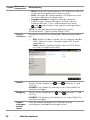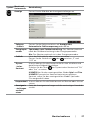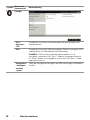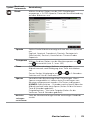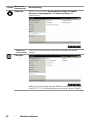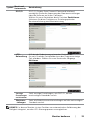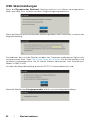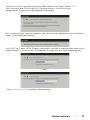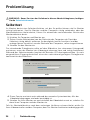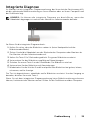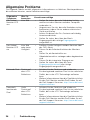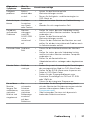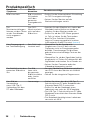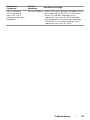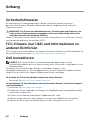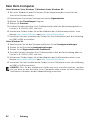Modellnr.: S2718D
Richtlinienmodell: S2718Dt
Dell S2718D
Bedienungsanleitung

HINWEIS: Ein Hinweis zeigt wichtige Informationen an, die Ihnen helfen können,
ein besseres Verständnis von Ihrem Computer zu erlangen.
ACHTUNG: Achtung zeigt mögliche Hardwareschäden und Datenverluste an,
falls Anweisungen nicht befolgt werden.
WARNUNG: Eine Warnung zeigt eine mögliche Gefahr von Sachschäden und
(lebensgefährlichen) Personenschäden an.
Copyright © 2017 Dell Inc. Alle Rechte vorbehalten. Dieses Produkt ist durch US-
amerikanische und internationale Urheberrechtsgesetze sowie Gesetze zum Schutz des
geistigen Eigentums geschützt.
Dell™ und das Dell-Logo sind Marken der Dell Inc. in den Vereingten Staaten und/
oder anderen Hoheitsbereichen. Alle anderen hier aufgeführten Kennzeichnungen und
Namen könnten Marken ihrer entsprechenden Firmen sein.
2017 – 03 Rev. A00

Inhalt | 3
Inhalt:
Über Ihren Monitor ..................................... 5
Lieferumfang . . . . . . . . . . . . . . . . . . . . . . . . . . . . . . . . . . . 5
Produktmerkmale . . . . . . . . . . . . . . . . . . . . . . . . . . . . . . . . 6
Teile und Bedienelemente . . . . . . . . . . . . . . . . . . . . . . . . . . . 7
Technische Daten des Monitors . . . . . . . . . . . . . . . . . . . . . . . .9
Plug-and-Play. . . . . . . . . . . . . . . . . . . . . . . . . . . . . . . . . . 16
Qualität des LCD-Monitors und Pixelrichtlinie . . . . . . . . . . . . . . 16
Ihren Monitor einrichten .................................17
Neig- und Schwenkfunktion verwenden . . . . . . . . . . . . . . . . . 17
Ihren Monitor anschließen . . . . . . . . . . . . . . . . . . . . . . . . . . 17
Monitor bedienen ...................................... 19
Einschalten des Monitors . . . . . . . . . . . . . . . . . . . . . . . . . . . 19
Bedienelemente an der Frontblende verwenden. . . . . . . . . . . . . 19
Bildschirmmenü (OSD) verwenden . . . . . . . . . . . . . . . . . . . . . 22
Problemlösung.........................................34
Selbsttest . . . . . . . . . . . . . . . . . . . . . . . . . . . . . . . . . . . . 34
Integrierte Diagnose. . . . . . . . . . . . . . . . . . . . . . . . . . . . . . 35
Allgemeine Probleme . . . . . . . . . . . . . . . . . . . . . . . . . . . . . 36
Produktspezifisch . . . . . . . . . . . . . . . . . . . . . . . . . . . . . . . 38
Anhang................................................40
Sicherheitshinweise . . . . . . . . . . . . . . . . . . . . . . . . . . . . . . 40

4 | Inhalt
FCC-Hinweis (nur USA) und Informationen zu anderen Richtlinien . 40
Dell kontaktieren. . . . . . . . . . . . . . . . . . . . . . . . . . . . . . . . 40
Einstellen des Monitors . . . . . . . . . . . . . . . . . . . . . . . . . . . . 41
Leitfaden für die Wartung . . . . . . . . . . . . . . . . . . . . . . . . . . 43

Über Ihren Monitor | 5
Über Ihren Monitor
Lieferumfang
Ihr Monitor wird mit den nachstehend aufgelisteten Komponenten ausgeliefert. Stellen
Sie sicher, dass Sie alle Komponenten erhalten haben; kontaktieren Sie Dell, falls etwas
fehlen sollte.
HINWEIS: Bei einigen Artikeln könnte es sich um Optionen handeln, die Ihrem
Monitor eventuell nicht mitgeliefert werden. Einige Merkmale oder Medien sind in
bestimmten Ländern möglicherweise nicht verfügbar.
Monitor mit Ständer
Netzkabel (variiert je nach Land)
Netzteil
HDMI-Kabel
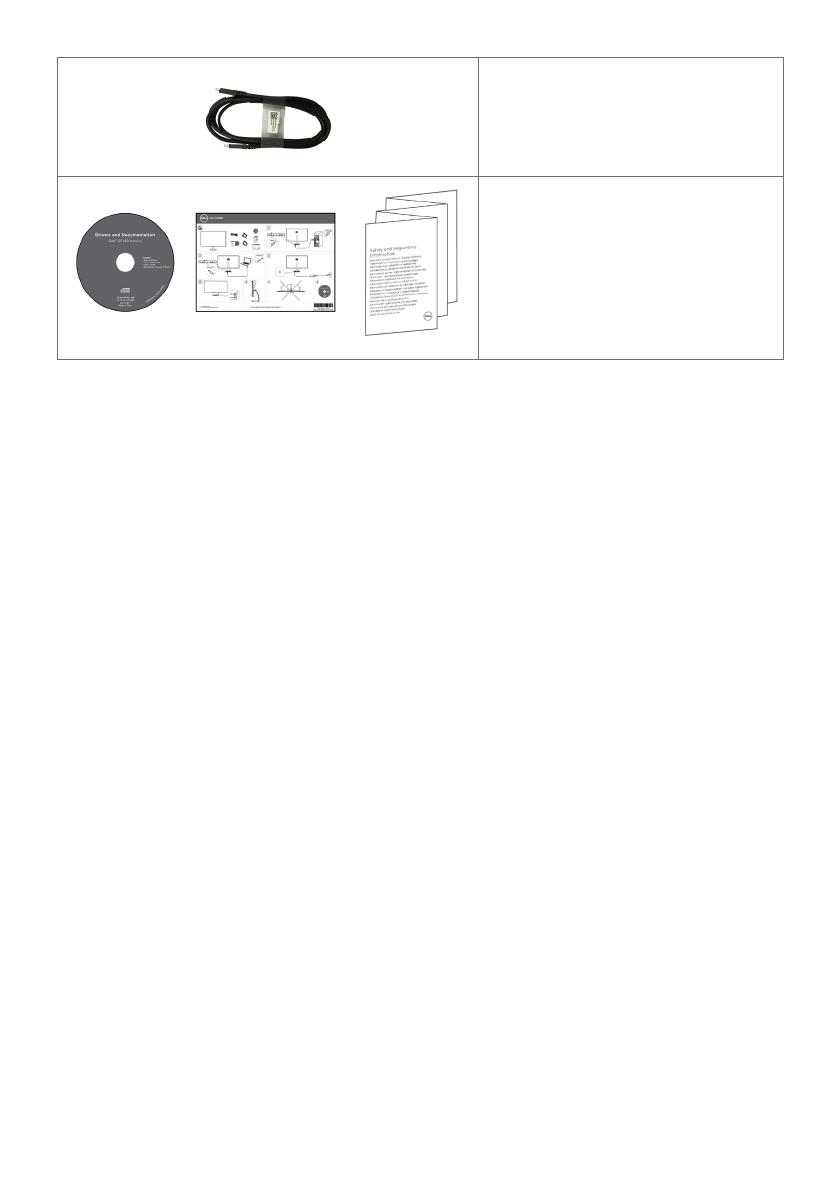
6 | Über Ihren Monitor
USB-Typ-C-Kabel (C zu C)
•Datenträger mit Treibern und
Dokumentation
•Schnelleinrichtungsanleitung
•Informationen zu Sicherheit,
Umwelt und Richtlinien
Produktmerkmale
Der Dell-Bildschirm S2718D verfügt über aktive Matrix, Dünnschichttransistor (TFT),
Flüssigkristallanzeige (LCD) und LED-Hintergrundbeleuchtung. Zu den Merkmalen des
Monitors zählen:
• 68,47 cm (27 Zoll) sichtbarer Anzeigebereich (diagonal gemessen). Auflösung von
2560 x 1440 plus Vollbildunterstützung bei niedrigeren Auflösungen.
• Megadynamisches Kontrastverhältnis (8.000.000:1).
• Neig- und schwenkbar.
• Einzelner USB-Typ-C-Anschluss, der ein kompatibles Notebook während des
Empfangs von Videosignalen und USB-Daten mit Strom versorgt.
• Plug-and-Play-Fähigkeit, sofern von Ihrem System unterstützt.
• Optimieren Sie die Augenfreundlichkeit mit flimmerfreiem Bildschirm und der
ComfortView-Funktion zur Minimierung der Blaulichtemission.
• Für die Monitornutzung angepasster „hoher Dynamikbereich“ (High Dynamic
Range, HDR).
• OSD- (On Screen Display) Einstellungen für problemlose Setup- und
Bildschirmoptimierung.
• Software- und Dokumentationsmedien mit einer Informationsdatei (INF), einer
Datei zur Farbanpassung des Bildes (ICM) und der Produktdokumentation.
• Dell-Anzeigemanager-Software (auf der mit dem Monitor ausgelieferten CD).
• Energiesparfunktion für Übereinstimmung mit Energy Star.
• Schlitz für Sicherheitsschloss.
• Unter Beibehaltung der Bildqualität vom breiten zum standardmäßigen
Seitenverhältnis umschaltbar.
• BFR/PVC-Reduced (Leiterplatten bestehen aus BFR-/PVC-freien Schichtstoffen.)
• TCO-zertifizierte Anzeigegeräte.
• RoHS-konform
• Arsenfreies Glas und kein Einsatz von Quecksilber nur für den Bildschirm.
• Standby-Leistung von 0,5 W im Ruhemodus.
• Ein Energiemessgerät zeigt den Energieverbrauch des Monitors in Echtzeit an.
• Analoge Steuerung zur Abdunkelung der Hintergrundbeleuchtung für eine
flimmerfreie Anzeige.

8 | Über Ihren Monitor
Rückseite and Unterseite
Nummer Beschreibung Verwendung
1 DC-Netzanschluss Für den Anschluss der Monitornetzleitung.
2 HDMI Anschluss
Schließen Sie Ihren Computer mit einem
HDMI-Kabel an.
3 USB-Typ-C-Anschluss Schließen Sie Ihren Kabel mit einem USB-Typ-
C-Kabel an.
4 Schlitz für
Sicherheitsschloss
Sichert den Monitor mit einem
Sicherheitskabelschloss (wird separat verkauft).
5 USB-Downstream-Ports Schließen Sie Ihr USB-Gerät an. Sie können
diesen Anschluss erst nutzen, nachdem Sie das
USB-Typ-C-Kabel mit dem Computer und dem
USB-Typ-C-Anschluss am Monitor verbunden
haben.
6 Audioanschluss, Line-out Schließen Sie zur Wiedergabe der über die
HDMI- oder DP-Audiokanäle eingehenden
Audiosignale Lautsprecher per USB-Typ-C an.
Unterstützt nur 2-Kanal-Ton.
HINWEIS: Der Audioanschluss (Line-out)
unterstützt keine Kopfhörer.
WARNUNG: Ein übermäßiger Schalldruck
vom Ohr- oder Kopfhörer kann zu
Gehörschäden oder zum Hörverlust führen.
7 Richtlinienetikett Barcode,
Seriennummer und
Service-Kennungsetikett
Listet die regulatorischen Zulassungen auf.
Beachten Sie dieses Etikett, wenn Sie sich für
technischen Support an Dell wenden müssen.
Hinweis: Das Typenschild befindet sich an der
Unterseite der Ständerbasis.

Über Ihren Monitor | 9
Technische Daten des Monitors
Bildschirmtyp Aktivmatrix - TFT-LCD
Paneltyp In-Plane-Switching-Technologie
Seitenverhältnis 16:9
Darstellbare Bildabmessungen
Diagonal 68,47 cm (27 zall)
aktiver Bereich
Horizontal 569,736 mm (22,43 zall)
Vertikal 335,664 mm (13,21 zall)
Fläche 191239,86 mm
2
(296,30 zall
2
)
Pixelabstand 0,2331 mm x 0,2331 mm
Pixel pro Zoll (PPI) 109
Sichtwinkel
Horizontal 178 Grad (typisch)
Vertikal 178 Grad (typisch)
Helligkeit 300 cd/m² (typisch)
Kontrastverhältnis 1000:1 (typisch)
8.000.000 : 1 (megadynamischer Kontrast
aktiviert)
Bildschirmbeschichtung Schwache Haze-Behandlung des vorderen
Polarisators (3H)
Hintergrundbeleuchtung Weiße LED, EDGELIGHT-System
Ansprechzeit (Grau zu Grau) 6 ms (Tempomodus)
8 ms (Normalmodus)
Farbtiefe 16,7 Millionen Farben
Farbskala 99% sRGB
Konnektivität •1 x HDMI 2.0 mit HDCP 2.2 (HDMI 1.4 mit
HDCP 1.4 kombinieren)
•2 x USB 3.0-Downstream-Port
•1 x Analog 2.0-Audio-Line-Ausgang
(3,5-mm-Anschluss)
•1 x USB-Typ-C (Alternate Mode mit
DP1.2, USB-3.1-Upstream-Port, Power
Delivery PD bis 45 W)
Randbreite (Rand des Monitors bis zum
aktiven Bereich)
7.50 mm (Oben)
7.50 mm (Links/rechts)
8.05 mm (Unten)
Einstellbarkeit
Neigen
Schwenken
-5 Grad bis 21 Grad
-45 Grad bis 45 Grad

10 | Über Ihren Monitor
Dell Display Manager- (DDM)
Kompatibilität
Einfache Anordnung
und andere wesentliche Funktionen und
Merkmale
Sicherheit Steckplatz für Sicherheitsschloss
(Kabelschloss separat erhältlich)
Auflösungsspezifikationen
Horizontaler Abtastbereich 30 kHz – 88 kHz (DP/HDMI1.4)
30 kHz – 140 kHz (HDMI2.0)
Vertikaler Abtastbereich 48 Hz – 75 Hz (DP/HDMI1.4/HDMI2.0)
Max. voreingestellte Auflösung 2560 x 1440 bei 60 Hz
Videoeingangsfunktionen (DP & HDMI-
Wiedergabe)
480p,576p, 720p,1080p (DP/HDMI1.4/
HDMI2.0) 2160p(HDMI2.0)

Über Ihren Monitor | 11
Voreingestellte Anzeigemodi
Anzeigemodus
Horizontale
Frequenz
(kHz)
Vertikale
Frequenz (Hz)
Pixeltakt (MHz)
Sync-Polarität
(horizontal/
vertikal)
720 x 400 31.5 70.0 28.3 -/+
VESA, 640 x 480 31.5 60.0 25.2 -/-
VESA, 640 x 480 37.5 75.0 31.5 -/-
VESA, 800 x 600 37.9 60.3 40.0 +/+
VESA, 800 x 600 46.9 75.0 49.5 +/+
VESA, 1024 x 768 48.4 60.0 65.0 -/-
VESA, 1024 x 768 60.0 75.0 78.8 +/+
VESA, 1152 x 864 67.5 75.0 108.0 +/+
VESA, 1280 x 1024 64.0 60.0 108.0 +/+
VESA, 1280 x 1024 80.0 75.0 135.0 +/+
VESA, 1920 x 1080 67.5 60.0 148.5 +/+
CVT, 2560 x 1440 88.8 60.0 241.5 +/-
Elektrische Spezifikationen
Videoeingangssignale • Digitales Videosignal für jede differentielle Leitung.
Je differentielle Leitung bei 100 Ohm Impedanz.
• Unterstützt HDMI/USB-Typ-C-Signaleingang
Netzteileingang:
Eingangsspannung /
Frequenz / Strom
100 – 240 V AC / 50 Hz/60 Hz ± 3 Hz / 1,8 A (Maximum)
Ausgangsspannung/-
strom
19,5 V Gleichspannung, 6,67 A
Einschaltstrom Kein Funktionsfehler, kein Schaden
Marke
Hersteller
Modellnr.
Polarität
Dell Delta HA130PM130
Dell Chicony DA130PM130

12 | Über Ihren Monitor
Physikalische Eigenschaften
Anschlusstyp •HDMI Anschluss
•Audio-Line-Ausgang
•USB-Typ-C-Anschluss
•USB 3.0-Downstream-Anschluss
Signalkabeltyp USB-Typ-C-zu-Typ-C-Kabel, 1,8 m
HDMI-Kabel, 1,8 m
Abmessungen (mit Ständer)
Höhe 453,2 mm (17,84 zall)
Breite 611,8 mm (24,10 zall)
Tiefe 180,4 mm (7,10 zall)
Abmessungen (ohne Ständer)
Höhe 351,3 mm (13,83 zall)
Breite 611,8 mm (24,10 zall)
Tiefe 20,7 mm (0,81 zall)
Ständerabmessungen
Höhe 265,5 mm (10,45 zall)
Breite 150,0 mm (5,91 zall)
Tiefe 180,4 mm (7,10 zall)
Gewicht
Mit Verpackung 10,30 kg (22,71 lb)
Mit Ständereinheit und
Kabeln
6,85 kg (15,10 lb)
Umweltbezogene Eigenschaften
Temperatur
Betrieb 0 °C bis 40 °C (32°F bis 104°F)
Nicht im Betrieb -20 °C bis 60 °C (-4 °F bis 140°F)
Luftfeuchte
Betrieb 10% bis 80% (nicht kondensierend)
Nicht im Betrieb 5 % bis 90 % (nicht kondensierend)
Höhe
Betrieb 5000 m (16404 ft) max.
Nicht im Betrieb 12192 m (40000 ft) max.
Wärmeableitung 119,5 BTU/h (Maximum)
102,4 BTU/h (typisch)

Über Ihren Monitor | 13
Energieverwaltungsmodi
Ist eine VESA DPM-konforme Grafikkarte oder Software in/auf Ihrem PC installiert,
reduziert der Monitor automatisch seinen Stromverbrauch, wenn er nicht verwendet
wird. Dies wird als Energiesparmodus bezeichnet*. Wenn der Computer Eingaben von
einer Tastatur, Maus oder einem anderen Eingabegerät erkennt, nimmt der Monitor
automatisch seinen normalen Betrieb wieder auf. Die folgende Tabelle zeigt den
Stromverbrauch und die Signalisierung dieser automatischen Energiesparfunktion:
VESA-Modi Horizontale
Sync
Vertikale
Sync
Video Betriebsanzeige Stromverbrauch
Normaler Betrieb Aktiv Aktiv Aktiv Weiß 35 W (maximal)**
30 W (typisch)
Energiesparmodus Inaktiv Inaktiv Aus Weiß
(Leuchtet)
<0,5 W
Ausgeschaltet - - - Aus <0,3 W
Emergy Star Stromverbrauch
P
ON
23,5 W***
E
TEC
74,61 kWh****
Das OSD-Menü funktioniert nur im Normalbetrieb. Falls Sie eine Taste im
Energiesparmodus-drücken, erscheint folgende Meldung:
*Ein Stromverbrauch von Null kann im abgeschalteten Modus nur erreicht werden,
wenn Sie das Netzkabel vom Monitor trennen.
**Maximale Leistungsaufnahme mit maximaler Luminanz.
***Energieverbrauch im eingeschalteten Zustand gemäß Definition in der Energy Star
7.0-Version.
****Gesamtenergieverbrauch in kWh gemäß Definition in der Energy Star 7.0-Version.
Dieses Dokument dient ausschließlich Informationszwecken und gibt die Laborleistung
wieder. Ihr Produkt kann je nach Software, Komponenten und Peripherie, die Sie
bestellt haben, abweichen und es gibt keine Verpflichtung zur Aktualisierung solcher
Informationen. Daher sollte sich der Kunde bei Entscheidungen bezüglich elektrischer
Toleranzen oder anderweitig nicht auf diese Informationen verlassen. Es werden weder

14 | Über Ihren Monitor
ausdrücklich noch impliziert Zusicherungen im Hinblick auf die Genauigkeit oder
Vollständigkeit gemacht.
Aktivieren Sie Computer und Monitor, dadurch erhalten Sie Zugri auf das OSD.
HINWEIS: Dieser Monitor ist ENERGY STAR-konform.
Pinbelegungen
HDMI-Anschluss
Pin-Nummer 19 polig Seite des angeschlossenen Signalkabels
1 TMDS DATA 2+
2 TMDS DATA 2 SHIELD
3 TMDS DATA 2-
4 TMDS DATA 1+
5 TMDS DATA 1 SHIELD
6 TMDS DATA 1-
7 TMDS DATA 0+
8 TMDS DATA 0 SHIELD
9 TMDS DATA 0-
10 TMDS CLOCK+
11 TMDS CLOCK SHIELD
12 TMDS CLOCK-
13 CEC
14 Reserved (N.C. on device)
15 DDC CLOCK (SCL)
16 DDC DATA (SDA)
17 DDC/CEC Ground
18 +5 V POWER
19 HOT PLUG DETECT

Über Ihren Monitor | 15
USB Type C Connector
Kontakt Signalbelegung Kontakt Signalbelegung
A1 GND B12 GND
A2 TX1+ B11 RX1+
A3 TX1- B10 RX1-
A4 VBUS B9 VBUS
A5 CC B8 SBU2
A6 D + B7 D -
A7 D - B6 D +
A8 SBU1 B5 VCONN
A9 VBUS B4 VBUS
A10 RX2- B3 TX2-
A11 RX2+ B2 TX2+
A12 GND B1 GND

16 | Über Ihren Monitor
Plug-and-Play
Sie können den Monitor an jeden Plug-and-Play-kompatiblen Computer anschließen.
Der Monitor versorgt den Computer über DDC- (Display Data Channel) Protokolle
automatisch mit seinen EDID (Extended Display Identification Data), damit sich
der Computer selbst konfigurieren und die Monitoreinstellungen optimieren kann.
Die meisten Monitorinstallationen erfolgen automatisch; Sie können auf Wunsch
verschiedene Einstellungen wählen. Wenn Sie bei der Einrichtung des Monitors weitere
Informationen zur Änderung der Monitoreinstellungen wünschen, beachten Sie bitte
Monitor bedienen.
Qualität des LCD-Monitors und Pixelrichtlinie
Es ist nicht ungewöhnlich, dass während der Herstellung eines LCD-Monitors ein oder
mehrere Pixel unverändert fixiert bleiben. Diese sind kaum zu sehen und wirken sich
nicht auf die Qualität oder Nutzbarkeit des Displays aus. Weitere Informationen über die
Qualitätsrichtlinie für den Dell-Monitor und die Pixel finden Sie unter: http:www.dell.
com/support/monitors.

Ihren Monitor einrichten | 17
Ihren Monitor einrichten
Neig- und Schwenkfunktion verwenden
Neigen und schwenken
Sie können den Monitor auf den komfortabelsten Betrachtungswinkel neigen.
Ihren Monitor anschließen
WARNUNG: Bevor Sie eines der Verfahren in diesem Abschnitt beginnen, befolgen
Sie die Sicherheitshinweise.
So schließen Sie Ihren Monitor an den Computer an:
1 Schalten Sie Ihren Computer aus.
2 Verbinden Sie die HDMI/USB-Typ-C Kabel vom Monitor mit dem
Computer.
3 Schalten Sie Ihren Monitor ein.
4 Wählen Sie die richtige Eingangsquelle im Bildschirmmenü des Monitors und
schalten Sie Ihren Computer ein.

18 | Ihren Monitor einrichten
HDMI-Kabel anschließen
USB-Typ-C-Kabel (C zu C) anschließen
HINWEIS:
1 Unterstützt mit DP 1.2 alternierenden USB-Typ-C-Modus, DP 1.1 wird nicht
unterstützt.
2 Unterstützt USB-PD- (Power Delivery) Profile bis 45 W.
3 Wenn Ihr Notebook > 45 W für den Betrieb benötigt und der Akku erschöpft
ist, lässt es sich mit S2718D USB PD möglicherweise nicht einschalten oder
aufladen.

Monitor bedienen | 19
Monitor bedienen
Einschalten des Monitors
Drücken Sie auf die -Taste, um den Monitor einzuschalten.
Bedienelemente an der Frontblende verwenden
Verwenden Sie zum Anpassen der Eigenschalten des angezeigten Bildes die
Bedientasten an der Vorderseite des Monitors. Bei Nutzung dieser Einstelltasten zeigt ein
OSD bei Änderung die entsprechenden numerischen Werte der Eigenschaften an.

20 | Monitor bedienen
Folgende Tabelle beschreibt die Tasten an der Frontblende:
Taste an der -Frontblende Beschreibung
1
Schnelltaste:
Voreinstellungsmodi
Nutzen Sie diese Taste zur Auswahl aus einer Liste
voreingestellter Farbmodi.
2
Schnelltaste:
Helligkeit / Kontrast
Mit dieser Taste erhalten Sie direkten Zugriff auf das
Menü „Helligkeit / Kontrast“.
3
Menü
Verwenden Sie diese Taste zum Einblenden
des Bildschirmmenüs und zum Auswählen der
Menüoptionen.
Siehe Menüsystem aufrufen.
4
Verlassen
Verwenden Sie diese Taste zum Zurückkehren zum
Hauptmenü bzw. zum Verlassen des Hauptmenüs.
5
Ein/Aus (mit
Betriebsanzeige)
Mit der Ein/Aus schalten Sie den Monitor ein und aus.
Die weiße LED zeigt an, dass der Monitor
eingeschaltet und voll funktionsfähig ist.
Eine glühende weiße LED zeigt den DPMS-
Energiesparmodus an.
Seite wird geladen ...
Seite wird geladen ...
Seite wird geladen ...
Seite wird geladen ...
Seite wird geladen ...
Seite wird geladen ...
Seite wird geladen ...
Seite wird geladen ...
Seite wird geladen ...
Seite wird geladen ...
Seite wird geladen ...
Seite wird geladen ...
Seite wird geladen ...
Seite wird geladen ...
Seite wird geladen ...
Seite wird geladen ...
Seite wird geladen ...
Seite wird geladen ...
Seite wird geladen ...
Seite wird geladen ...
Seite wird geladen ...
Seite wird geladen ...
Seite wird geladen ...
-
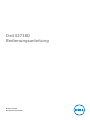 1
1
-
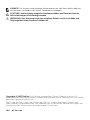 2
2
-
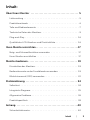 3
3
-
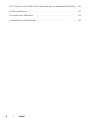 4
4
-
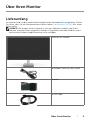 5
5
-
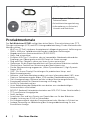 6
6
-
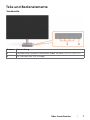 7
7
-
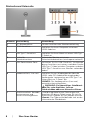 8
8
-
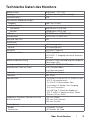 9
9
-
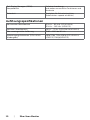 10
10
-
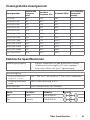 11
11
-
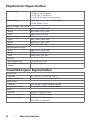 12
12
-
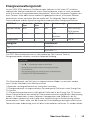 13
13
-
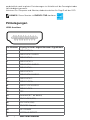 14
14
-
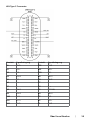 15
15
-
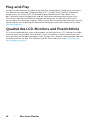 16
16
-
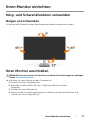 17
17
-
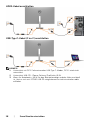 18
18
-
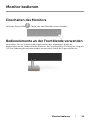 19
19
-
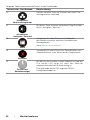 20
20
-
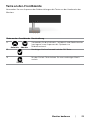 21
21
-
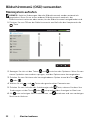 22
22
-
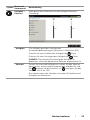 23
23
-
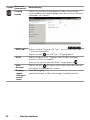 24
24
-
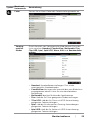 25
25
-
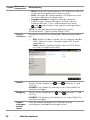 26
26
-
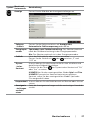 27
27
-
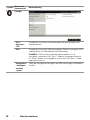 28
28
-
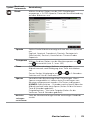 29
29
-
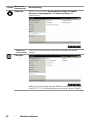 30
30
-
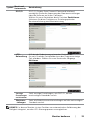 31
31
-
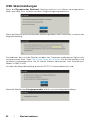 32
32
-
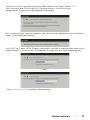 33
33
-
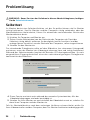 34
34
-
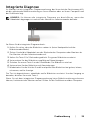 35
35
-
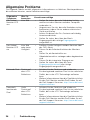 36
36
-
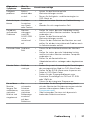 37
37
-
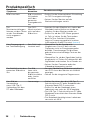 38
38
-
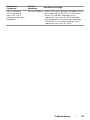 39
39
-
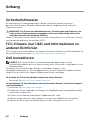 40
40
-
 41
41
-
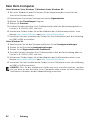 42
42
-
 43
43